
Dar, uneori, astfel încât bara lingvistică nu este vizibilă, deși trecerea de limbi, cu o combinație de Ctrl + Shift sau Alt + Shift este încă de lucru. Cum să se întoarcă bara de limbă înapoi în bara de activități? Există mai multe moduri de a face acest lucru.
Prima opțiune
Cel mai simplu mod de a restabili bara de limbă, dacă este pentru un motiv oarecare pur și simplu nu este configurat în limba casetei de control. Pentru a configura bara de limbă, mergeți la meniul Start. faceți clic pe Panou de control, apoi apăsați Opțiuni regionale și lingvistice.
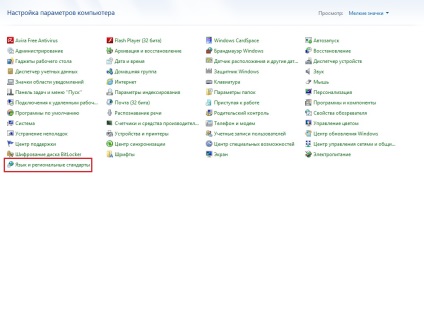
În fereastra care se deschide, faceți clic pe fila Tastaturi și limbi, și faceți clic pe Modificare tastaturi.
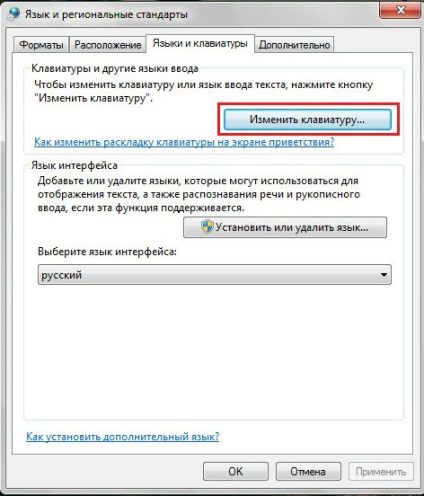
În continuare, va deschide o fereastră de limbi și servicii de text. În ea, faceți clic pe fila Limbă Bar și verificați casetele de pe elementele securizate în bara de activități și afișează etichetele text de pe bara de limbă.
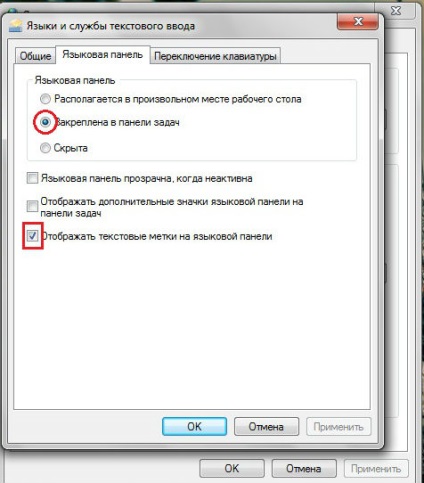
Dacă bara lingvistică nu este încă apărut, trebuie să configurați bara de activități. Faceți clic dreapta pe o zonă goală de pe bara de activități, apoi faceți clic pe Proprietăți. Faceți clic pe fila Complex din secțiunea Taskbar și zona de notificare, faceți clic pe butonul Configurare.
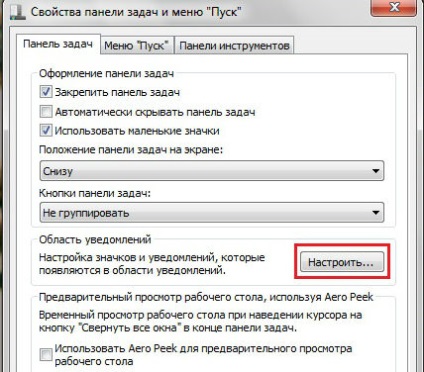
Va apărea o fereastră în pictogramele din zona de notificare. Aici trebuie să rețineți caseta de validare Întotdeauna arată toate pictogramele și notificările de pe bara de activități.
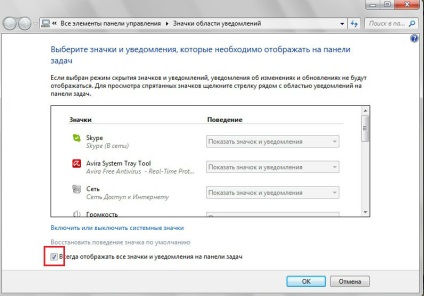
A doua opțiune
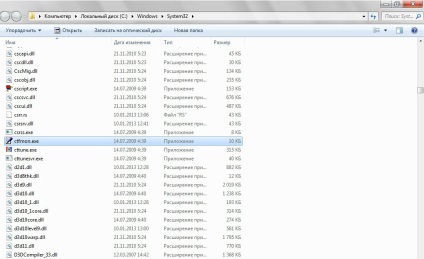
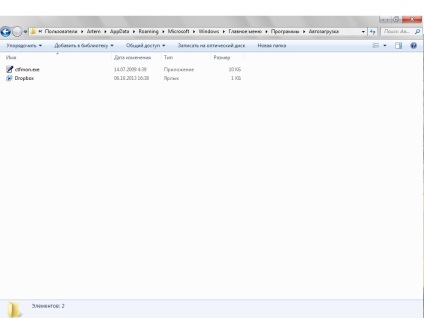
Plasați fișierul executabil «ctfmon» în folderul de pornire și reporniți computerul.
Dacă aveți un dosar cu numele de utilizator nu AppData dosar. atunci ai nevoie pentru a afișa fișierele și folderele ascunse. Pentru a face acest lucru, mergeți la Control Panel și selectați folderele Parameres.

În fereastra Opțiuni folder, faceți clic pe fila Vizualizare. derulați lista până jos și bifați caseta pe elementul Afișare ascunse fișiere, foldere și unități.

A treia opțiune
În cazul în care ambele metodele de mai sus nu a ajuta la restabilirea bara de limbă, va trebui să-l restaurați folosind registru. Pentru a avea acces la registru, apăsați combinația de taste Win + R, și linia „Run“, tastați regedit. După apăsarea tastei Enter, veți avea fereastra de registru. În ea va trebui să mergeți la următoarea cale HKEY_LOCAL_MACHINE> Software> Microsoft> Ferestre> CurrentVersion> Run.
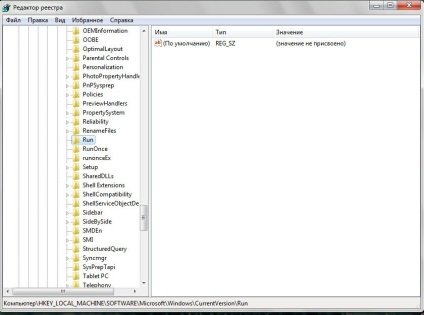
În panoul din dreapta al ferestrei arata Registry pentru parametrul șir «CFMon». În cazul în care nu a fost găsit, atunci acesta trebuie să fie create manual. Acest lucru se face după cum urmează:
- Faceți clic dreapta pe ramura de registry Run și selectați New String Value din meniul contextual.
- Atribuiți valoarea șirului creat numele Ctfmon.
- Faceți clic dreapta pe opțiunea Ctfmon și selectați Editare.
- Valoarea liniei listă următoarea cale: C: \ Windows \ System32 \ ctfmon.
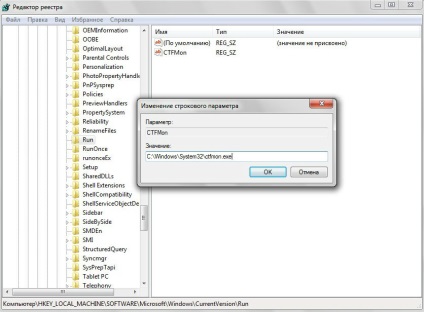
După aceea, va trebui să reporniți computerul. După încărcarea panoului de limbă a sistemului de operare ar trebui să reapară în tava de sistem pe bara de activități.